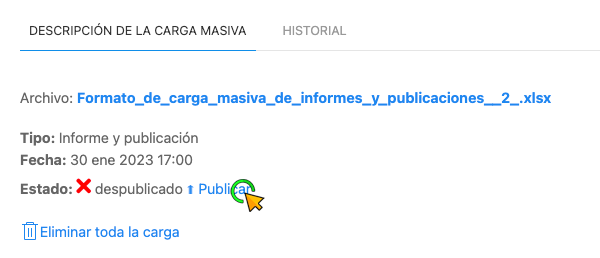Guía para cargas masivas
Carga masiva de funcionarios a tu directorio
Con esta opción, podrás cargar a todos los funcionarios de tu directorio desde tu página web anterior a Gob.pe. Para hacerlo, asegúrate de contar con usuario de coordinador o de colaborador con acceso a la sección “Directorio”.
Asimismo, asegúrate que la información esté actualizada pues esta carga masiva elimina el contenido que hayas tenido anteriormente en "Directorio de funcionarios" y lo reemplaza por el que esté en tu documento de carga masiva. Si solo quieres cargar algunos funcionarios a tu directorio, recomendamos hacerlo manualmente.
Paso a paso
1. Selecciona “Carga masiva”
Para llegar a esta sección:
- Ingresa al gestor de contenidos (CMS) de Gob.pe con tu usuario y contraseña.
- Da clic en la opción “Contenido institucional y enlaces directos”.
- Selecciona “Directorio de funcionarios”.
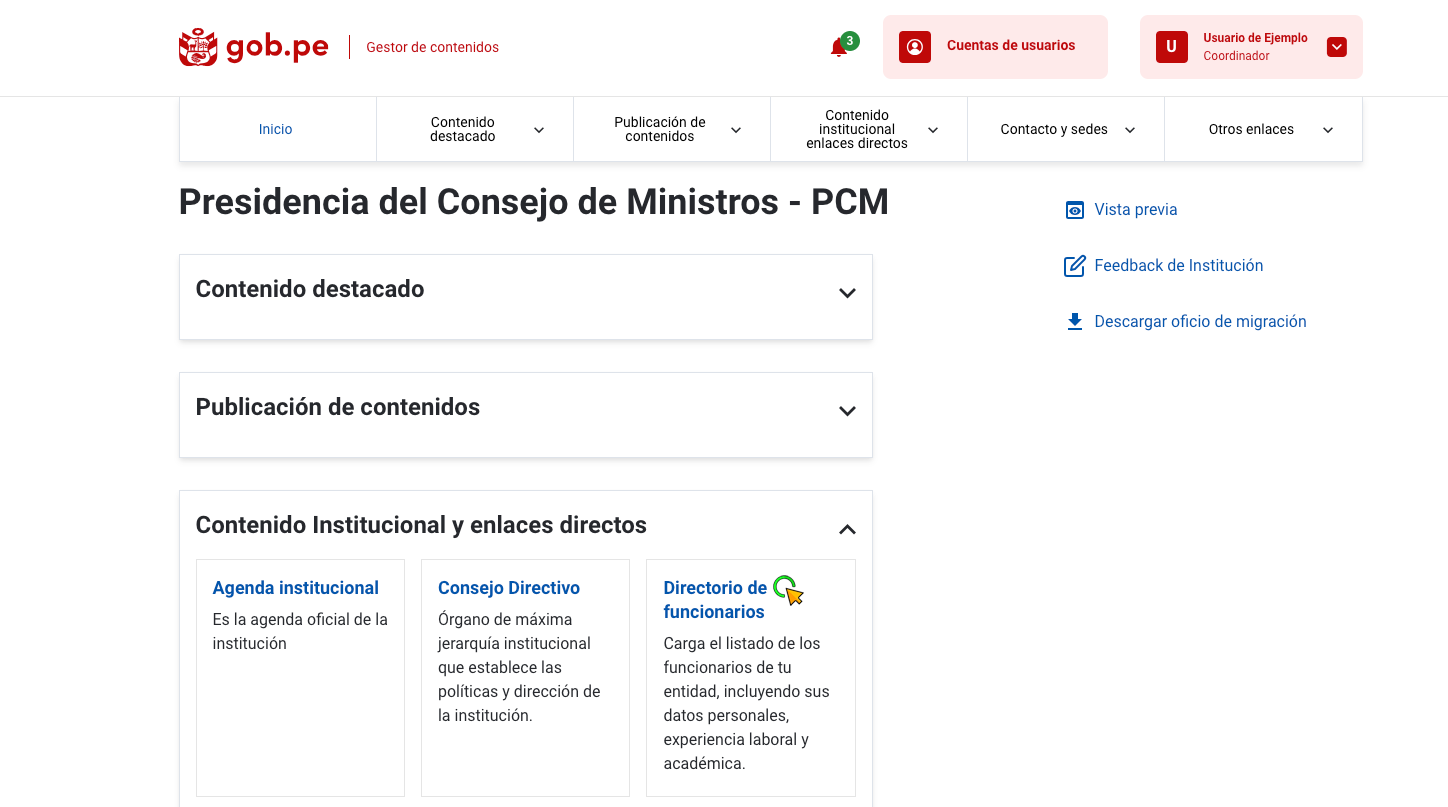
Al ingresar a este espacio, da clic en el enlace “Carga masiva” que se encuentra debajo del botón para agregar funcionarios:
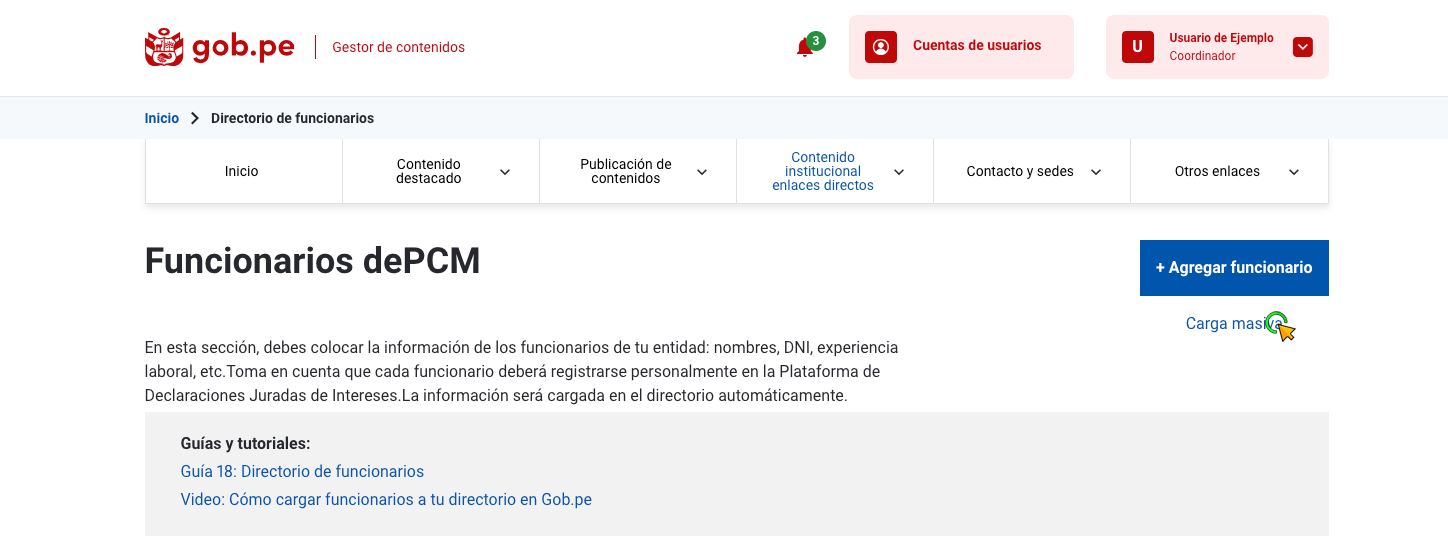
2. Descarga el formato de noticias, complétalo y guárdalo
Al ingresar a la sección, ubica el círculo de color azul con un "+" en medio y dale clic:
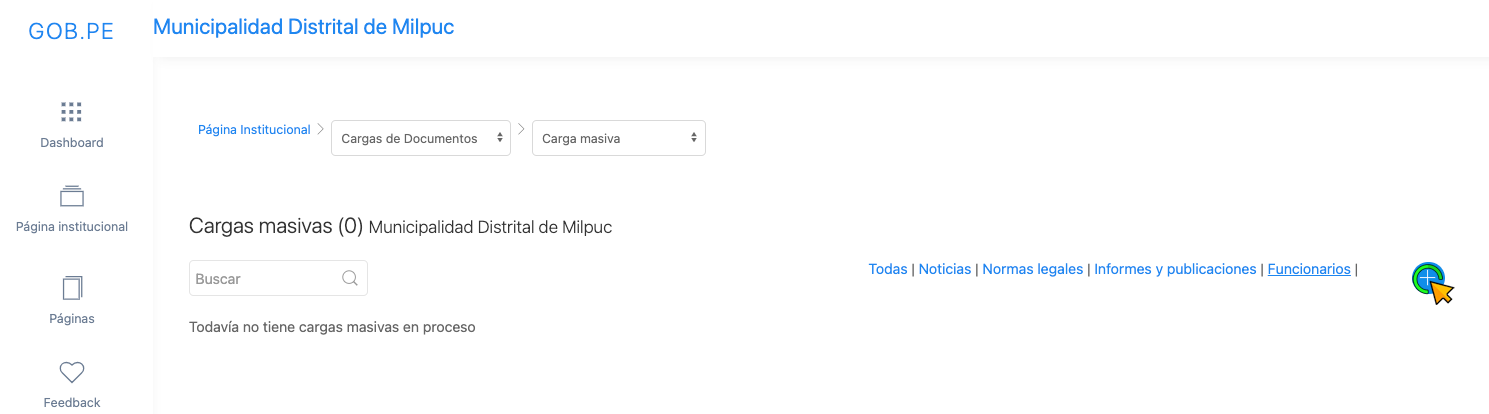
Luego, da clic en el texto de "Descargar archivo XLSX con el formato de ejemplo de directorio" y verás que descarga un cuadro de excel llamado "Formato de carga masiva de directorio".
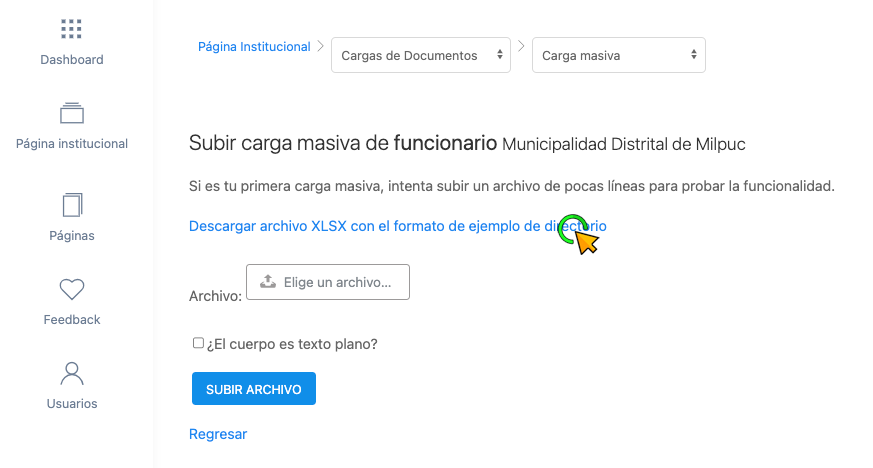
Al abrirlo, encontrarás que hay nueve filas con información para que puedas tomarlo como ejemplo y llenes de manera similar los datos de tus noticias:
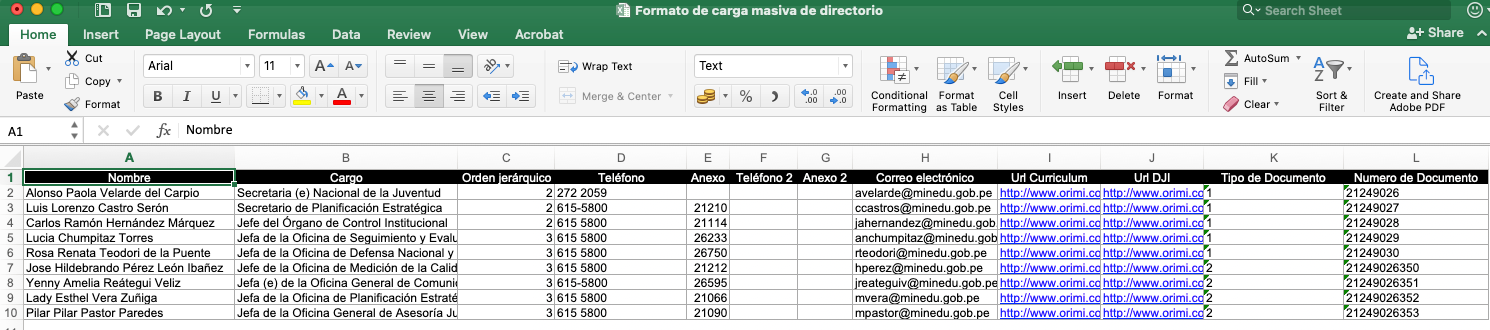
Si bien el archivo cuenta con dos pestañas, solo debes llenar la primera.
- Nombre
Coloca los nombres y apellidos del funcionario o funcionaria que vayas a cargar. Asegúrate que estén en mayúsculas y minúsculas.
Ejemplo:
- SÍ: Juan José García Castro
- NO: JUAN JOSE GARCIA CASTRO
- Cargo
Coloca el cargo que estará desempeñando. Ejemplo: Secretario de Planificación Estratégica.
- Orden jerárquico
Aquí podrás colocar el orden en que desees que aparezcan los funcionarios de tu entidad. Por ejemplo, un alcalde tendrá el orden jerárquico “1”, mientras que sus regidores podrán tener el “2” en adelante. Solo saldrán en la Alta dirección aquellas personas que tengan los niveles 1, 2 y 3.
No hay un límite en la cantidad de órdenes jerárquicos que vayas a crear, por lo que podrás utilizar este campo para definir en qué orden se mostrarán los funcionarios y funcionarias de tu entidad.
- Teléfono
Coloca el número de teléfono donde la ciudadanía podrá ubicar al o la funcionaria.
- Anexo
Coloca el anexo directo donde la ciudadanía podrá ubicar al o la funcionaria.
- Teléfono 2 (opcional)
Coloca el número de teléfono accesitario donde la ciudadanía podrá ubicar al o la funcionaria.
- Anexo 2 (opcional)
Coloca el anexo accesitario donde la ciudadanía podrá ubicar al o la funcionaria.
- Correo electrónico
Escribe el correo electrónico de trabajo del funcionario o funcionaria. Esto permitirá que puedan recibir correos tanto de la ciudadanía como de otras entidades.
- URL Currículum
Si el o la funcionaria cuenta con su CV (curriculum vitae) cargado en PDF, coloca aquí la dirección URL donde está ubicado el archivo para que aparezca en su página dentro de Gob.pe.
- URL DJI
Si la Declaración Jurada de Interés (DJI) se encuentra cargada en PDF, coloca aquí la dirección URL donde está ubicado el archivo. En caso no contar con esto, el sistema vinculará automáticamente la DJI del funcionario o funcionaria a través de su DNI (documento nacional de identidad). Recuerda que todos los funcionarios deben registrar su DJI en la página de La Contraloría.
- Tipo de documento
Selecciona si vas a identificar al funcionario con su DNI, colocando el número "1" en este campo, o con su carnet de extranjería, colocando el número "2".
- Número de documento
Coloca el número de DNI o carnet de extranjería del funcionario o funcionaria. Verifica que el número sea el correcto pues este vinculará a la DJI de la persona.
Una vez llenada esta información, guarda el archivo en tu computadora.
3. Sube el formato de informes y publicaciones al CMS
Haz clic sobre “Elige un archivo" y selecciónalo:
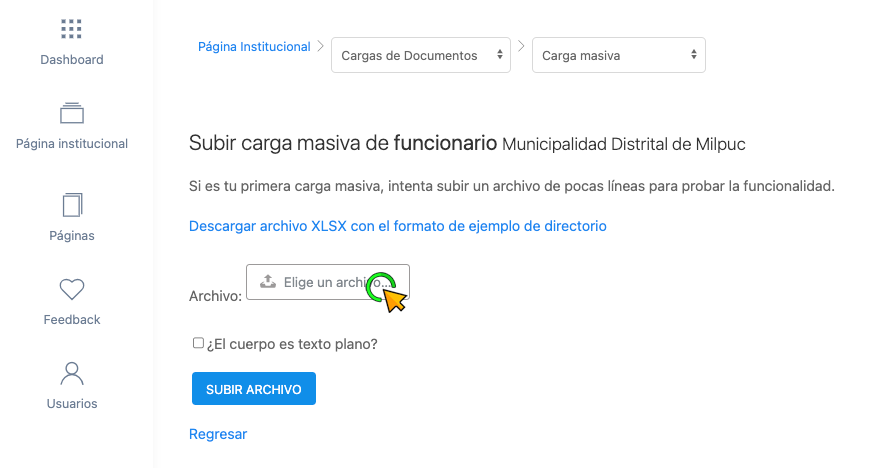
Una vez seleccionado, da clic en SUBIR ARCHIVO. Recibirás un correo electrónico de confirmación cuando termine la carga.
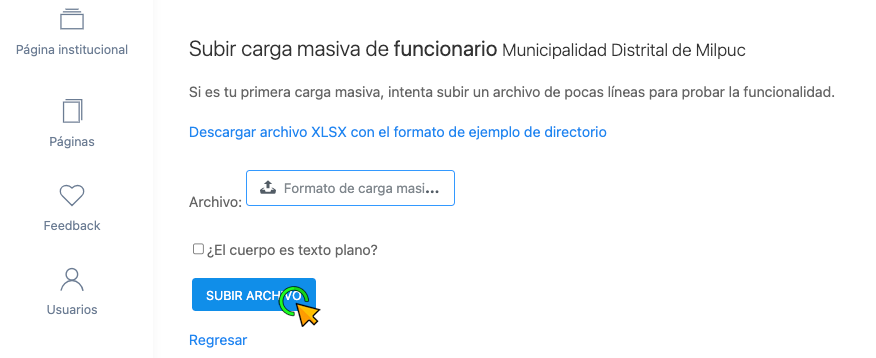
4. Revisa la información que subiste
Refresca la página donde hiciste la carga y verás el archivo que acabas de subir. Para ver que todo esté bien, dale clic al ícono de editar.

Verás el listado de funcionarios que ingresaste. En cada una, puedes dar clic en "Modificar" para revisar el contenido y hacer algún cambio. Una vez que hayas revisado que todo esté bien, dale clic en "Publicar".
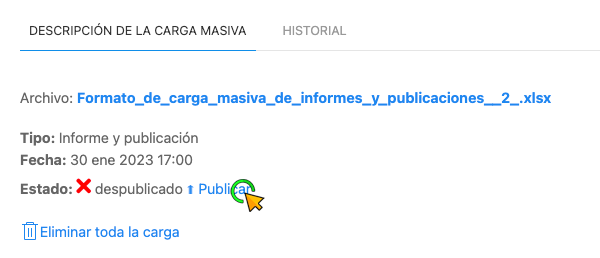
Solo después de publicar el directorio, podrás visualizarlo haciendo clic en “Ver”.
5. Corrige los errores
Si cometiste algún error en el excel, lo verás reflejado en el listado.
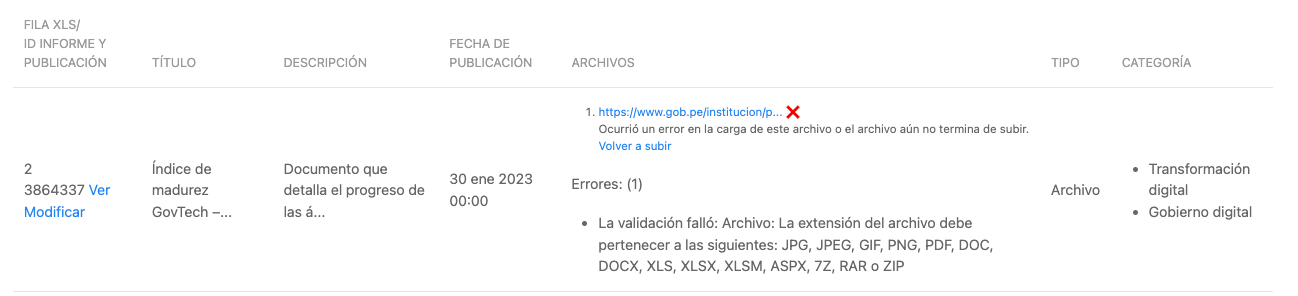
En estos casos, haz clic en “Eliminar toda la carga”. Luego, corrige tu archivo en excel, guárdalo y cárgalo nuevamente.
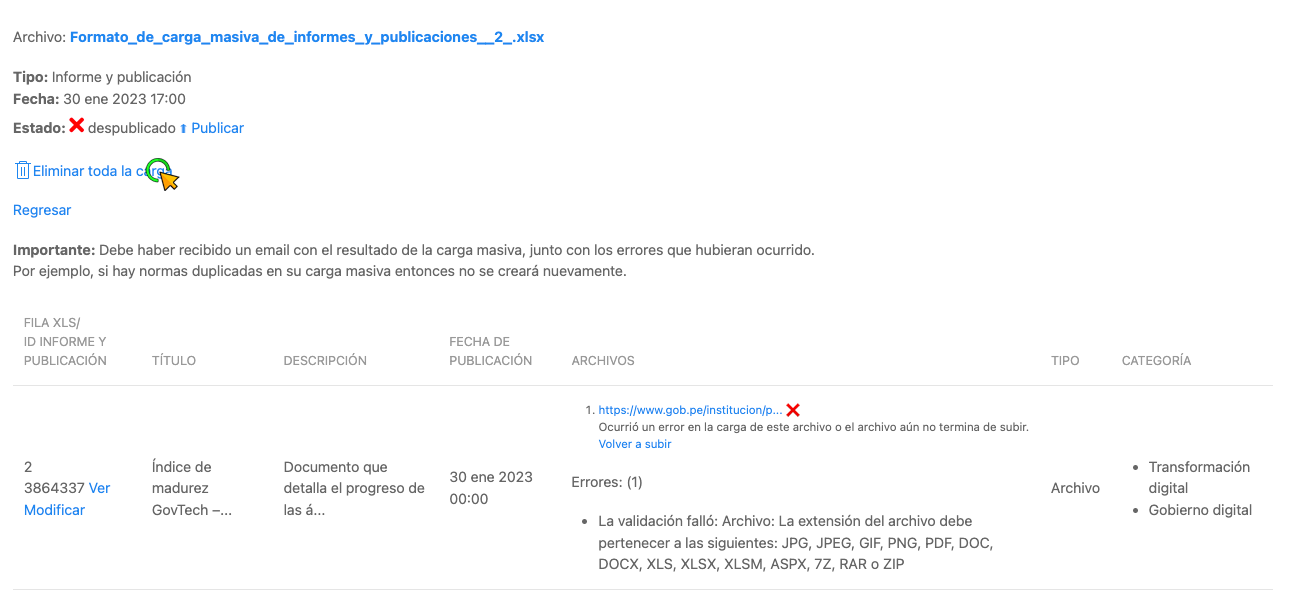
6. Publica tu directorio
Revisa la información nuevamente. Si estás conforme con la carga, dale clic a "Publicar". Tu directorio de funcionarios aparecerán en tu página de Gob.pe.